-
スクエア・タイムラプスって何??iPhoneのカメラ機能を熟知して使いこなそう!
- 川越店 2020-09-04 2020-09-11 川越店店長 奥田かなこ

こんにちは!スマホ修理ジャパン川越店です。
今回お話しさせていただくのはiPhoneのカメラの使いこなし術!!
まずはアウトカメラとインカメラの役割から。
背面側についているカメラがアウトカメラ。主に景色を撮ったりQRコードを読み取ったりする機能がございます。
前面側についているのがインカメラ。自分や友人と一緒に撮る写真はこのインカメラを利用しますよね。
アウトカメラとインカメラの画素が違う?
画素は簡単に言えば画質のことです。画素が多ければ多いほど画質が良くなると考えてください。
インカメラとアウトカメラでは画素に違いがあります。
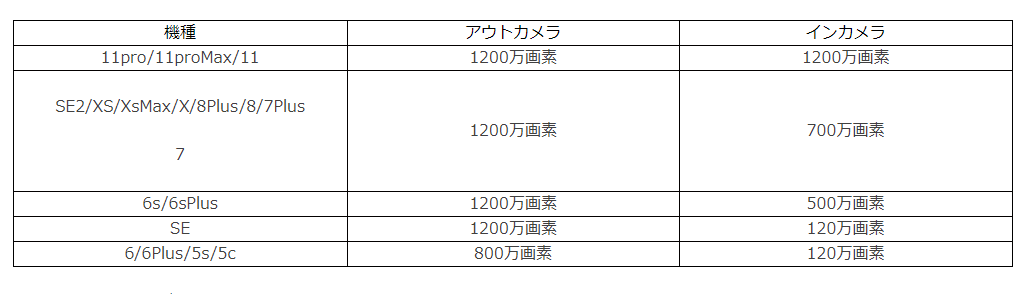
11から11ProMaxはどちらも1200万画素と高画質ですね。
アウトカメラは高画質が多いものの、インカメラの差が激しいですね。
では早速カメラの使い方を伝授していきましょう!

機能を理解することで様々な場面できれいに写真を撮ることができます。
通常で撮影ボタンを押すだけとはまた違う味が出ることもありますしね^^
今回はiPhone8のカメラを見本に説明していきます。


まずは左側の赤丸の稲妻マーク。これは聞いたことがあると思いますが『フラッシュ』機能です。
タップすると「自動・オン・オフ」で選べます。自動はあたりの明るさに応じて自動的にフラッシュを炊いてくれるので
非常に便利ですが、フラッシュが苦手な方もいるので⚡マークが黄色くなっているときはオフにしましょう。
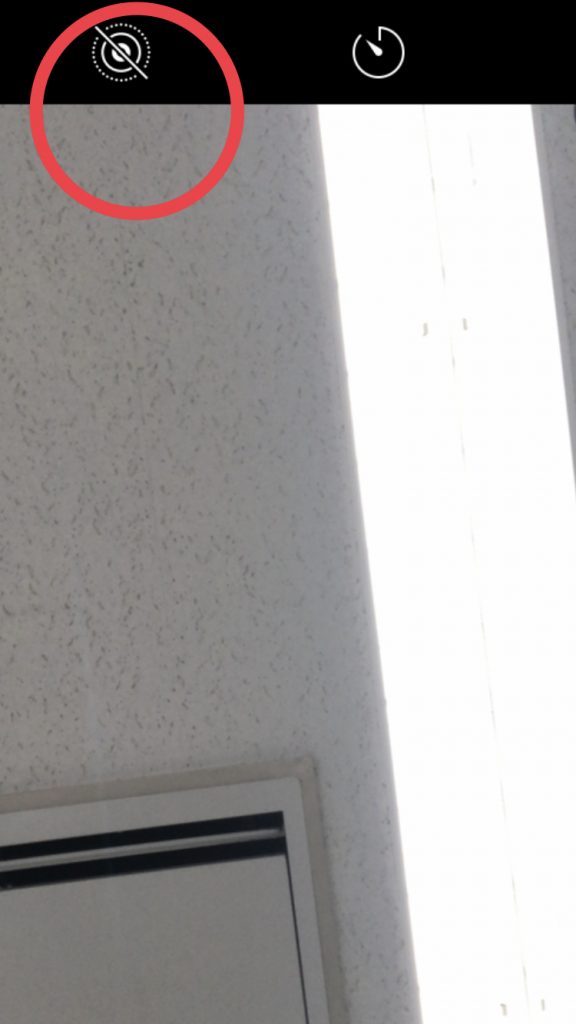
お次は画像真ん中の赤丸の◎マーク。これは『Live Photos(ライブ フォトス)』という機能です。
写真でしか使用できないので注意。この機能は動く写真が撮れる、という驚き機能。
シャッターを押す1.5秒前と押した後の1.5秒後、合計3秒の動く写真を撮ることができます。
一瞬の出来事を保存したいときに便利な機能ですね。
雨の風景や猫や人の仕草など、様々な場面で利用されている機能です。
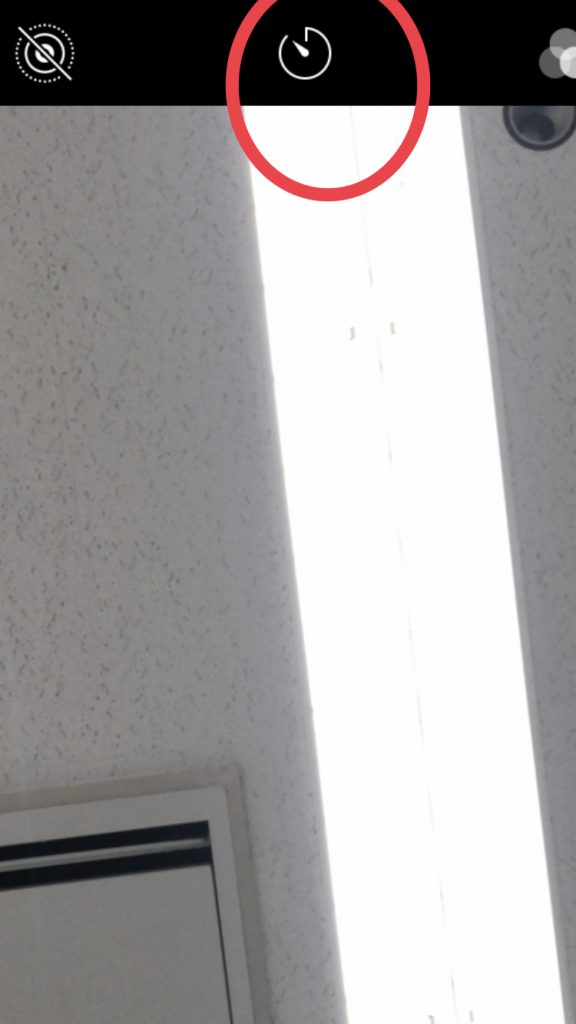
どんどん行きましょう!お次は赤丸部分の⏱のようなマーク。これは何となくわかりますね、『タイマー』機能です。
撮る前に少し準備したい!そんな時ありますよね?集合写真やポーズ決めなど・・そんなときはこのマークをタップで
オフ・3秒・10秒と選べます。ただし、タイマーを使用した際はオフにするのも忘れずに!
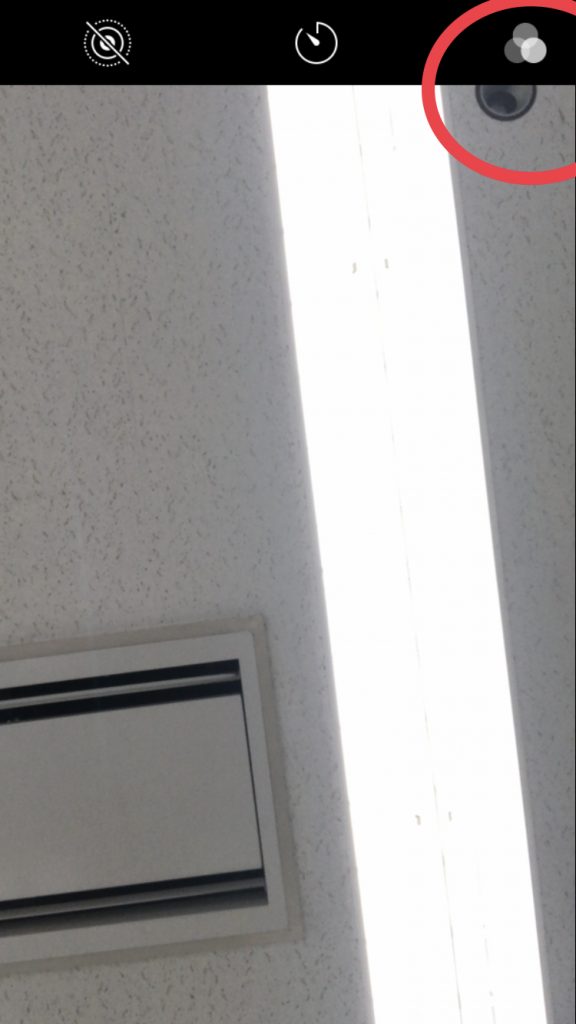
お次は右端にある三つの〇マーク。これは『フィルター』機能です。
ちょっとアンティーク感を出したい・・や美味しそうな料理を撮りたいときに背景の色合いを変えてくれるので
自分の好みに合わせた写真を撮ることが可能です^^
左がオリジナル、右がフィルター使用です。



お次は写真をズームして撮りたいとき。上下を同時にスワイプすることで自由に変えることができます。
ちょっとぼやけている?という時はピントを合わせたいところにワンタップすることで
ピントを自動的に調節してくれます。
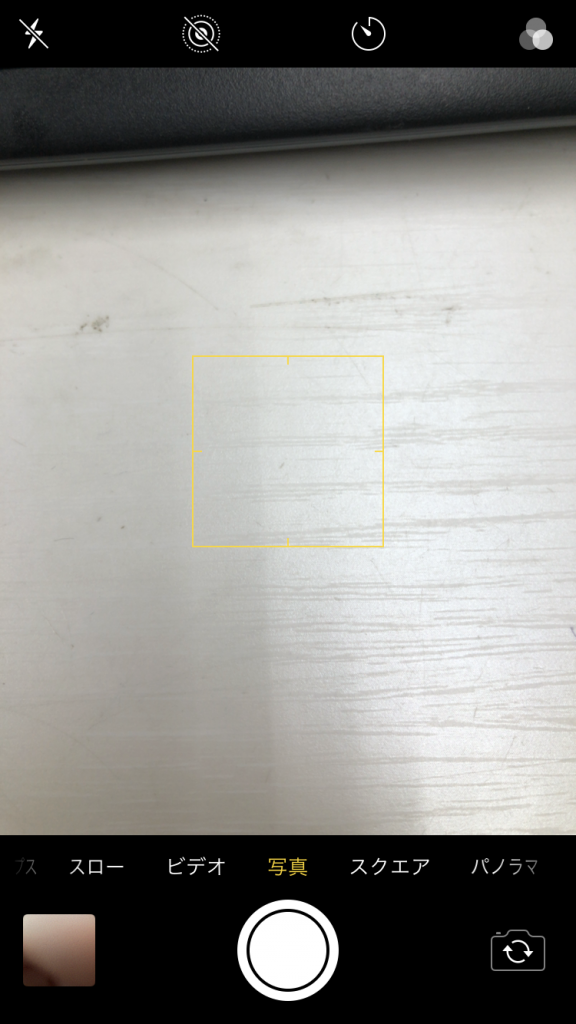
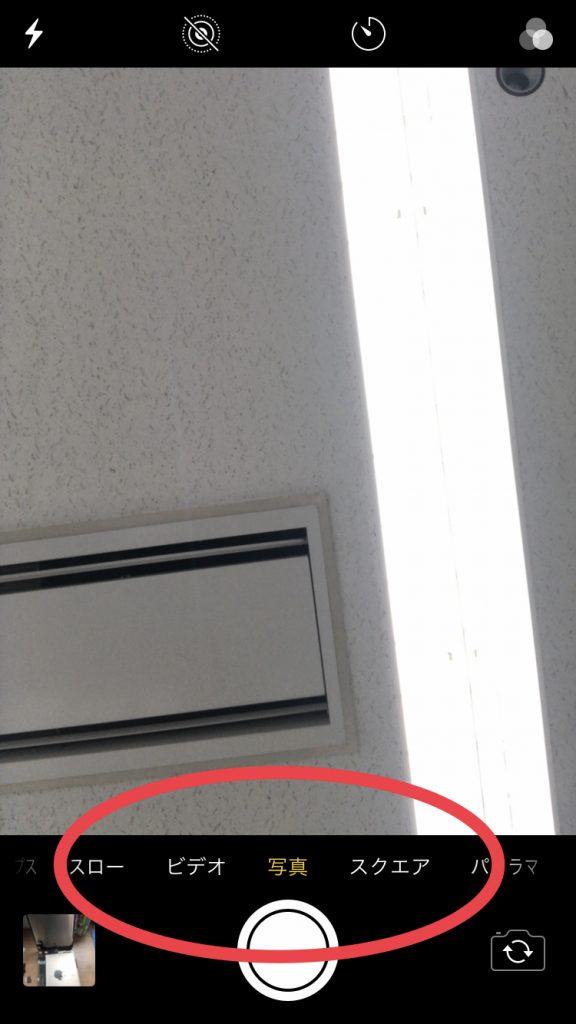
お次は下の赤丸部分にあるスクエア。「動画ならすぐわかるんだけどそれ以外は・・」という方は多くいらっしゃいます。
スクエアは撮る写真の枠を正方形に制限する機能です。InstagramやTwitterなどのAppに適したサイズの写真を撮ることができます。
写真に収めたいのにカメラの画面に入りきらない!そんな時、ありますよね。その場合は、パノラマモードを使って、きれいな広角写真を撮ることができます。 パノラマモードでは、画面の中央に表示されるガイドバーを頼りに、左端から撮影を始める場合は、矢印が右を向いていることを確認してください。右端から始める場合は、矢印をタップして方向を変更します。シャッターボタンをタップして、カメラをゆっくりと、撮りたい部分の端から端までまっすぐと動かして撮影することで周りの景色を写真に収めることが可能です。
スローはその名の通り『ゆっくりな動きの動画』を撮影することができます。通常の4分の1の遅さに変換してくれるので
いろいろなシチュエーションで利用できます。
タイムラプスは逆に『早回し動画』です。タイムラプスはコマ数を数秒に1コマ、数分に1コマと撮影したものを、パラパラまんがのように再生し「早送り」したような動画を撮ることができる機能で、最近では老若男女問わず人気の機能となっております。
カメラの使い方は熟知しましたか?お次は応用編。

フィルター機能を使って写真や動画を撮ることで一気に雰囲気が変わりますよね。
もちろん被写体用にきれいに撮れるアプリも数多く御座いますが、アプリを入れずにiPhoneの機能だけで
で撮影撮影したいという場合は下記を参考にしてください^^
〇食事やお菓子を撮るときは暖色を選ぶと美味しそうに見える
おすすめはビビット(暖かい)です。冬などの寒い時期にも血色がよく見えるようにフィルターをかけてくれるのでお勧め。
〇ちょっとレトロな写真を撮りたいときはドラマチック(暖かい)がおすすめ。
暖色よりですがビビットがオレンジ系ならドラマチックはベージュ系に見えます。列車と一緒に撮ったり、レンガ壁の背景などによく似合いますね。
〇シックはノアール、シック+血色良くはシルバートーン
この2種類は動物や人に利用されることが多いフィルターです。ほぼきれいな白黒なので肌荒れを見せたくない!という方も利用している、とか。
SNSや某人気動画投稿アプリでもタイムラプスを利用している方が多くいらっしゃいます。
長時間かかる料理動画などはタイムラプスを使用して短編にすることが可能!
他にも面白動画にもよく使われている機能です。
3秒というひと時に様々な奇跡を閉じ込めましょう。
ボーリングのストライクの瞬間!!ゲームの素晴らしい一瞬テク!
ビックリの瞬間などでよく利用されています。
癖になる機能ですね^^

いかがでしょうか。
iPhone1つていろんなカメラの機能があります。
快適なカメラライフを堪能してください!!
11Proではもっと高性能になっているのでカメラ重視の方はiPhone11Pro/11ProMaxもおすすめです!
今回お話しさせていただくのはiPhoneのカメラの使いこなし術!!
iPhoneのアウトカメラとインカメラ
まずはアウトカメラとインカメラの役割から。
背面側についているカメラがアウトカメラ。主に景色を撮ったりQRコードを読み取ったりする機能がございます。
前面側についているのがインカメラ。自分や友人と一緒に撮る写真はこのインカメラを利用しますよね。
アウトカメラとインカメラの画素が違う?
画素は簡単に言えば画質のことです。画素が多ければ多いほど画質が良くなると考えてください。
インカメラとアウトカメラでは画素に違いがあります。
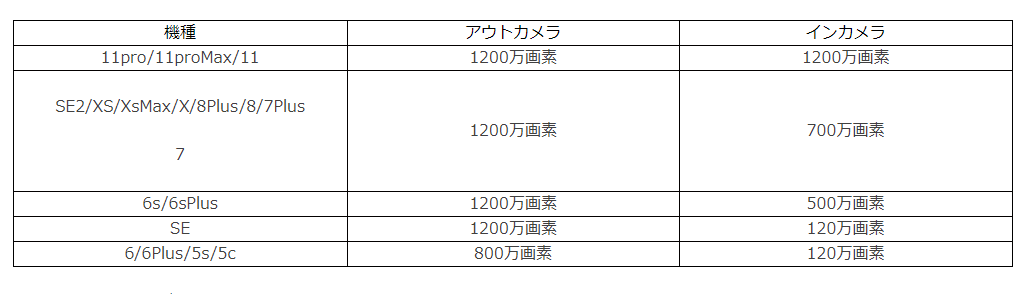
11から11ProMaxはどちらも1200万画素と高画質ですね。
アウトカメラは高画質が多いものの、インカメラの差が激しいですね。
では早速カメラの使い方を伝授していきましょう!

カメラの使い方を熟知しよう
機能を理解することで様々な場面できれいに写真を撮ることができます。
通常で撮影ボタンを押すだけとはまた違う味が出ることもありますしね^^
今回はiPhone8のカメラを見本に説明していきます。

⚡マークは何?

まずは左側の赤丸の稲妻マーク。これは聞いたことがあると思いますが『フラッシュ』機能です。
タップすると「自動・オン・オフ」で選べます。自動はあたりの明るさに応じて自動的にフラッシュを炊いてくれるので
非常に便利ですが、フラッシュが苦手な方もいるので⚡マークが黄色くなっているときはオフにしましょう。
◎マークは何?
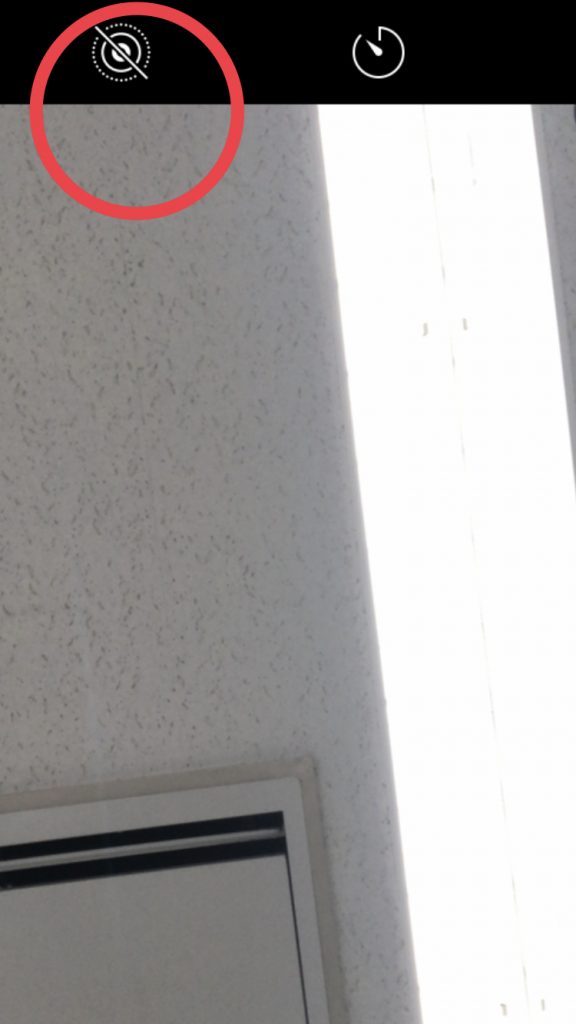
お次は画像真ん中の赤丸の◎マーク。これは『Live Photos(ライブ フォトス)』という機能です。
写真でしか使用できないので注意。この機能は動く写真が撮れる、という驚き機能。
シャッターを押す1.5秒前と押した後の1.5秒後、合計3秒の動く写真を撮ることができます。
一瞬の出来事を保存したいときに便利な機能ですね。
雨の風景や猫や人の仕草など、様々な場面で利用されている機能です。
⏱のようなマークは何?
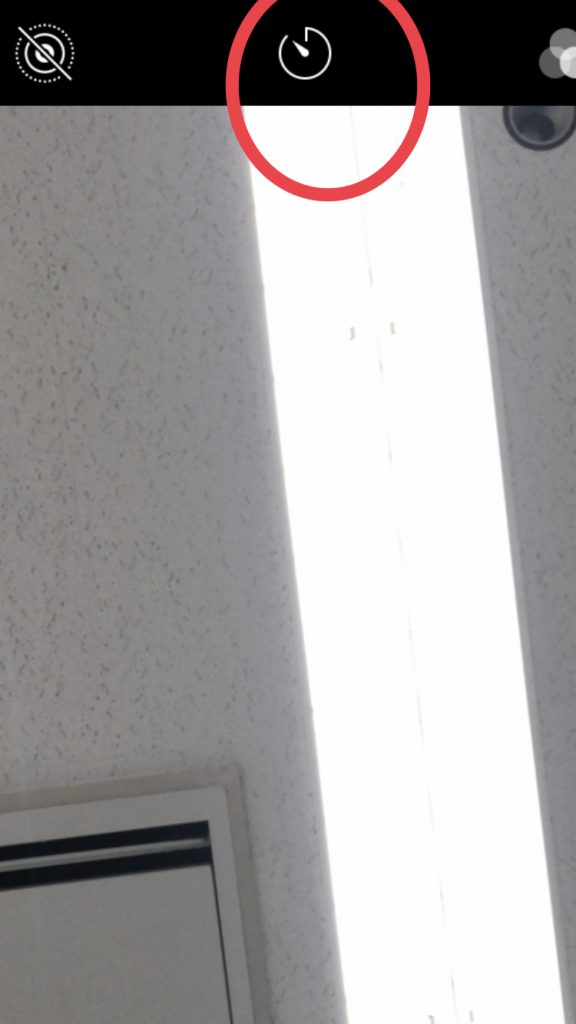
どんどん行きましょう!お次は赤丸部分の⏱のようなマーク。これは何となくわかりますね、『タイマー』機能です。
撮る前に少し準備したい!そんな時ありますよね?集合写真やポーズ決めなど・・そんなときはこのマークをタップで
オフ・3秒・10秒と選べます。ただし、タイマーを使用した際はオフにするのも忘れずに!
〇マークは何?
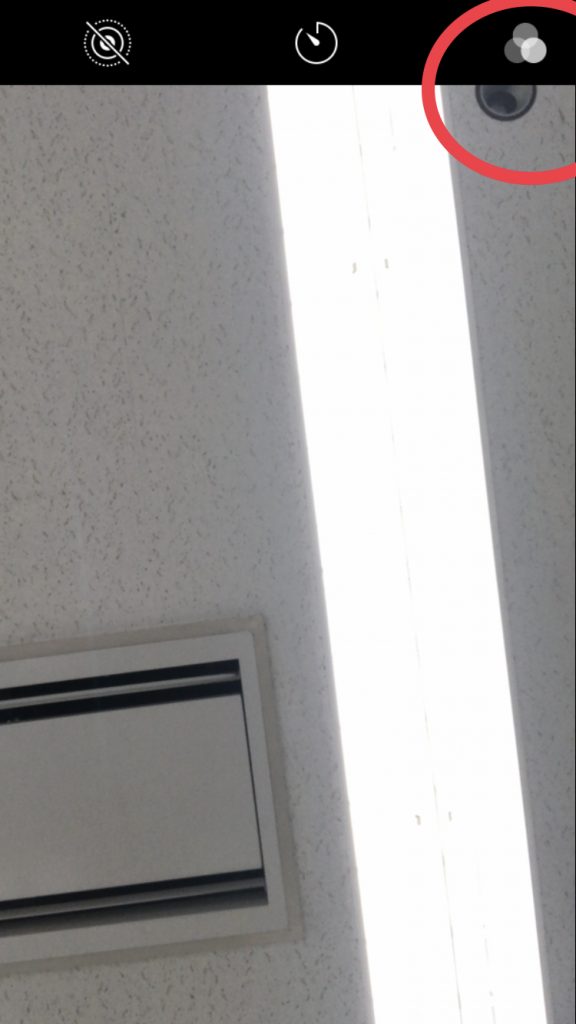
お次は右端にある三つの〇マーク。これは『フィルター』機能です。
ちょっとアンティーク感を出したい・・や美味しそうな料理を撮りたいときに背景の色合いを変えてくれるので
自分の好みに合わせた写真を撮ることが可能です^^
左がオリジナル、右がフィルター使用です。


インカメラもアウトカメラもズーム機能付きです

お次は写真をズームして撮りたいとき。上下を同時にスワイプすることで自由に変えることができます。
ピント合わせはワンタップ
ちょっとぼやけている?という時はピントを合わせたいところにワンタップすることで
ピントを自動的に調節してくれます。
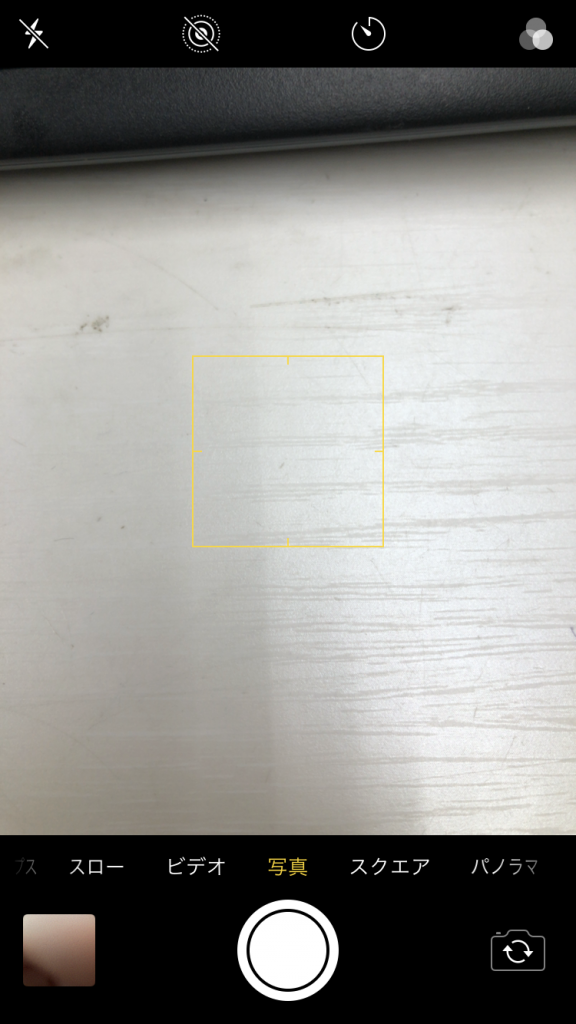
スクエアって何?
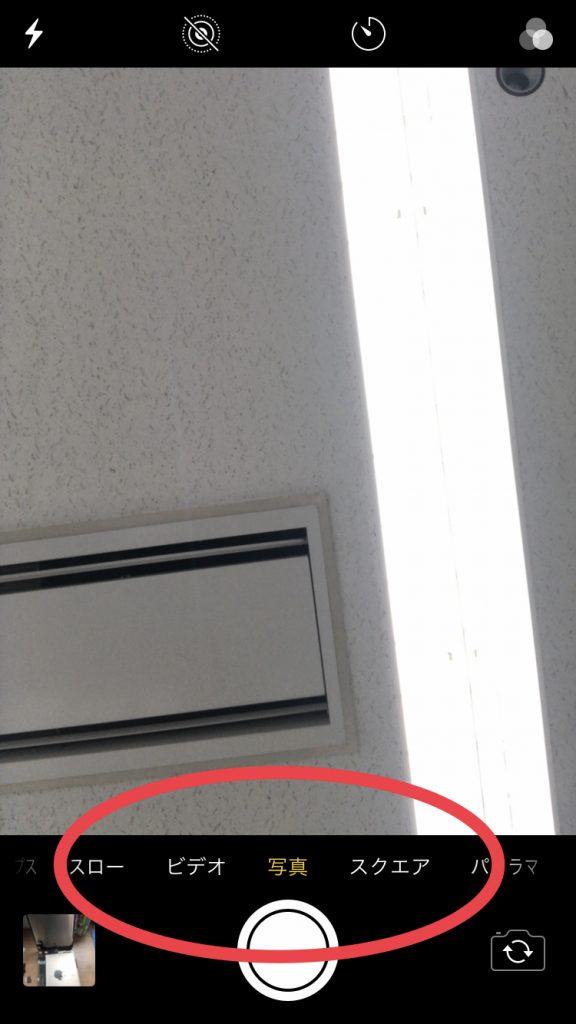
お次は下の赤丸部分にあるスクエア。「動画ならすぐわかるんだけどそれ以外は・・」という方は多くいらっしゃいます。
スクエアは撮る写真の枠を正方形に制限する機能です。InstagramやTwitterなどのAppに適したサイズの写真を撮ることができます。
パノラマって何?
写真に収めたいのにカメラの画面に入りきらない!そんな時、ありますよね。その場合は、パノラマモードを使って、きれいな広角写真を撮ることができます。 パノラマモードでは、画面の中央に表示されるガイドバーを頼りに、左端から撮影を始める場合は、矢印が右を向いていることを確認してください。右端から始める場合は、矢印をタップして方向を変更します。シャッターボタンをタップして、カメラをゆっくりと、撮りたい部分の端から端までまっすぐと動かして撮影することで周りの景色を写真に収めることが可能です。
スローやタイムラプス
スローはその名の通り『ゆっくりな動きの動画』を撮影することができます。通常の4分の1の遅さに変換してくれるので
いろいろなシチュエーションで利用できます。
タイムラプスは逆に『早回し動画』です。タイムラプスはコマ数を数秒に1コマ、数分に1コマと撮影したものを、パラパラまんがのように再生し「早送り」したような動画を撮ることができる機能で、最近では老若男女問わず人気の機能となっております。
カメラ機能の利用していい写真、動画を撮ろう
カメラの使い方は熟知しましたか?お次は応用編。

フィルターを使ってお菓子などを撮るときは
フィルター機能を使って写真や動画を撮ることで一気に雰囲気が変わりますよね。
もちろん被写体用にきれいに撮れるアプリも数多く御座いますが、アプリを入れずにiPhoneの機能だけで
で撮影撮影したいという場合は下記を参考にしてください^^
〇食事やお菓子を撮るときは暖色を選ぶと美味しそうに見える
おすすめはビビット(暖かい)です。冬などの寒い時期にも血色がよく見えるようにフィルターをかけてくれるのでお勧め。
〇ちょっとレトロな写真を撮りたいときはドラマチック(暖かい)がおすすめ。
暖色よりですがビビットがオレンジ系ならドラマチックはベージュ系に見えます。列車と一緒に撮ったり、レンガ壁の背景などによく似合いますね。
〇シックはノアール、シック+血色良くはシルバートーン
この2種類は動物や人に利用されることが多いフィルターです。ほぼきれいな白黒なので肌荒れを見せたくない!という方も利用している、とか。
タイムラプスでお料理動画!
SNSや某人気動画投稿アプリでもタイムラプスを利用している方が多くいらっしゃいます。
長時間かかる料理動画などはタイムラプスを使用して短編にすることが可能!
他にも面白動画にもよく使われている機能です。
ライブフォトスで奇跡の一瞬を閉じ込めよう
3秒というひと時に様々な奇跡を閉じ込めましょう。
ボーリングのストライクの瞬間!!ゲームの素晴らしい一瞬テク!
ビックリの瞬間などでよく利用されています。
癖になる機能ですね^^

いかがでしょうか。
iPhone1つていろんなカメラの機能があります。
快適なカメラライフを堪能してください!!
11Proではもっと高性能になっているのでカメラ重視の方はiPhone11Pro/11ProMaxもおすすめです!












